Photoshopでシェイプに沿って文字を入れる方法
回答
はじめに
Photoshopでシェイプに沿って文字を入れる方法
Photoshopでアーチ状のテキストを入力したい際にシェイプに沿って文字を入れる方法により簡単に行うことができます。
シェイプが必要ない場合には最後に非表示にするだけでテキストのみになります。
ここからは、Photoshopでシェイプに沿って文字を入れる方法をご紹介します。
操作方法
Photoshopでシェイプに沿って文字を入れる方法
1.Photoshopを開き、文字を入れたいシェイプを(楕円形ツールなどを使用して)表示させます。
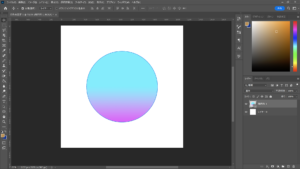
2.左側の「横書き文字ツール」をクリックします。
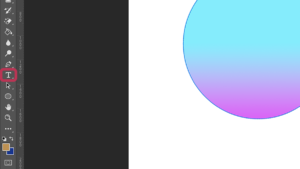
3.マウスカーソルをシェイプの縁に持っていき、マウスカーソルが「~」になる場所でクリックします。
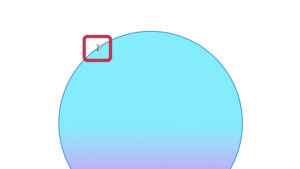
4.文字を入力すると自動でシェイプに沿って文字が入力されます。
ここでシェイプを非表示にすると文字だけが表示できます。
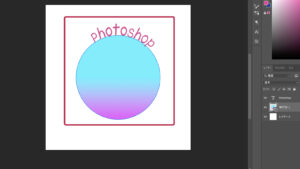
それでも解決しない場合
|
FAQを見て解決しなかった場合は、下記へお問い合わせください。 ※お問合せの際、【 FAQ番号:1851 を見た 】とお伝えいただければ、よりスムーズにご案内できます。 |
お問い合わせ方法
|
0570-783-792 【営業時間 10:30~19:30(最終受付19:00)】元旦を除く ①音声ガイダンスが流れますので、お申込番号「101」を押してください。 ②オペレーターにつながりましたら、「13桁のID(会員番号)」をお伝えください。 ③オペレーターへ「ご契約様名」をお伝えください。
■営業時間外の場合は、ご希望の日時(10:30~19:00)に合わせまして、お電話にて折り返しご連絡させて頂きます。 折り返しお電話のご予約をご希望の方は、こちらからお申込みください。
|


